Les 32

Benodigdheden
Materiaal

Selectie---plaats in de map selectie
Filters
AP 01 (Innovations)-lines-Silverlining
ASF {IMPORT) ---sq border 2
<I C Net Software> Filters Unlimited 2.0---Simple
Kleuren Voorgrondkleur #c8e7ee---Achtergrondkleur #34a6c0
Verloop lineair 45-0.

 Gebruik de aanwijzer om aan te geven waar je bent gebleven.
Gebruik de aanwijzer om aan te geven waar je bent gebleven.
1.
Bestand nieuw 800 x 500 hoogte---Transparant
Vul met je verloop
2.
Aanpassen---Vervagen---Gaussiaanse vervaging---50.
3.
Effecten---Insteekfilters--- AP 01 (Innovations)-lines-Silverlining
Line Options Vertical
10---min1---10---0---0---09---Save.

4.
Lagen---Nieuwe rasterlaag
5.
Selecties---Alles selecteren
6.
Open---ag-32.jpg.
Bewerken---Kopiëren
Bewerken---Plakken in selectie op je werkvel.
7.
Selecties---Niets selecteren
8.
Lagen---Dupliceren
9.
Effecten---Insteekfilters--- ASF {IMPORT) ---sq border 2---standaard instelling
10.
Lagen---Schikken---Omlaag
11.
In je lagenpalet maak je de bovenste laag actief.(raster2)
Afbeelding---Formaat wijzigen 80%.
Formaat van alle lagen wijzigen niet aangevinkt
12.
Effecten---Insteekfilter---<I C Net Software> Filters Unlimited 2.0
Simple---Top Left Mirror
Simple---Diamonds
Simple---Half Wrap
13.
Effecten---3D-effecten
Slagschaduw 0---0---55---32---Kleur zwart.
14.
Open---Strip.pspimage
Bewerken---Kopiëren
Bewerken---Plakken als nieuwe laag op je werkvel
15.
Afbeelding—Vrij roteren---90 rechts.
16.
Pak je toverstaf---Tolerantie en doezelen op nul
Klik in het 2e en 3e hokje vanaf rechts ( de middelste 2 hokjes) .
Lagen---Nieuwe rasterlaag
17.
Open---Misted tube--- lunaflores433
Bewerken---Kopiëren
Bewerken---Plakken als nieuwe laag op je werkvel
Met je verplaatsingsgereedschap schuif een mooi deel in je selectie.
18.
Selecties--- Omkeren
Klik op delete op je toetsenbord.
19.
Selecties--- Omkeren
20.
Lagen---Nieuwe rasterlaag
21.
Effecten---3D-effecten
Gestanst---8---8---100—25--zwart
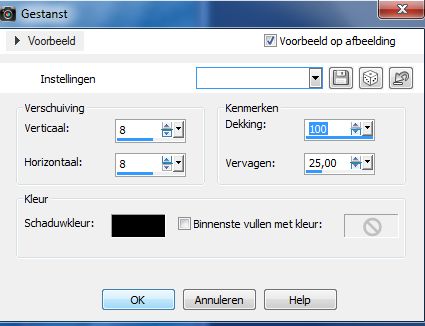
22.
Selecties---Niets selecteren
23.
Lagen---Samenvoegen---Omlaag samenvoegen----Herhaal dit nog een keer.
24.
Lagen---Schikken---Omlaag.
25.
In je lagenpalet actief---Bovenste laag actief---Raster2
26.
Selecties---Selectie laden/opslaan---Selectie laden vanaf schijf--- sel-mb-32-1
Klik op delete van je toetsenbord.
27.
Selecties---Niets selecteren.
28.
Open---ringband-1
Bewerken---Kopiëren
Bewerken---Plakken als nieuwe laag op je werkvel
Effecten---Afbeeldingseffecten---Verschuiving---276---113

29.
Lagen---Dupliceren
Afbeelding---Spiegelen
Lagen---Samenvoegen---Omlaag samenvoegen.
Lagen---Dupliceren
Afbeelding---Omdraaien
Lagen---Samenvoegen---Omlaag samenvoegen.
3o.
Effecten---3D-effecten
Slagschaduw 0---0---55---32. Kleur zwart.
31.
Open--- haakje-1.
Bewerken---Kopiëren
Bewerken---Plakken als nieuwe laag op je werkvel
Effecten---Afbeeldingseffecten---Verschuiving---76-185
Lagen---Dupliceren
Afbeelding---Spiegelen.
Lagen---Samenvoegen--- Omlaag samenvoegen
Lagen---Dupliceren
Afbeelding---Omdraaien
Lagen---Samenvoegen--- Omlaag samenvoegen
32
.Effecten---3D-effecten
Slagschaduw 0---0---55---32. Kleur zwart.
33.
Open---band2.pspimage
Bewerken---Kopiëren
Bewerken---Plakken als nieuwe laag op je werkvel
Effecten---Afbeeldingseffecten---Verschuiving---180—68.
Lagen---Dulpiceren
Afbeelding---Omdraaien
Lagen---Samenvoegen---Omlaag
34.
Effecten---3D-effecten
Slagschaduw 0---0---55---32. Kleur zwart.
35.
Afbeelding---Rand toevoegen 50---wit.
AAA Frames---Foto Frame
40---0---0—0---min 145---min 50---min 30---30---More Shadow aangevinkt

36.
Selecties---Alles selecteren
Selecties---Wijzigen---Inkrimpen 40
37.
Effecten---3D-effecten
Slagschaduw 0---0---55---32. Kleur zwart.
38.
Selecties---Niets selecteren
39.
Open tube--- MR_Ashley
Verwijder met je selectie gereedschap de tekst op de tube.
Afbeelding---Formaat wijzigen---90%
Formaat van alle lagen wijzigen niet aangevinkt.
Verschuif de tube naar links---zie voorbeeld
40.
Aanpassen---Eenstaps fotocorrectie
41.
Effecten---3D-effecten
Slagschaduw 0---0---55---32. Kleur zwart.
42.
Afbeelding---Randen toevoegen 1 pixel kleur wit.
43.
Lagen---Nieuwe rasterlaag
Plaats je watermerk
Lagen---Samenvoegen---Alle lagen samenvoegen
Opslaan als JPG
Veel plezier met deze les.
Groetjes Mieke
Voorbeeld gemaakt door Hennie


|